どのように使用するアクションなのか?
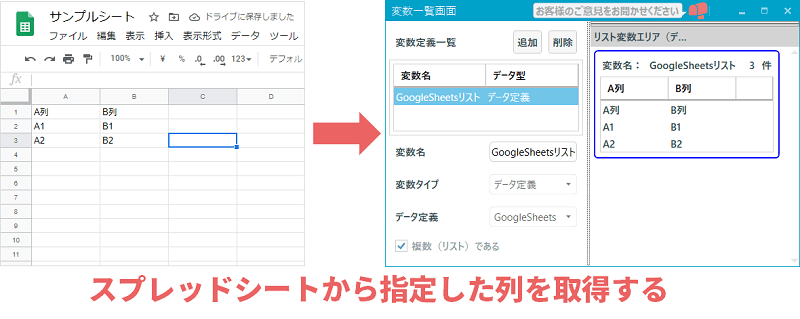
Googleスプレッドシートからデータを取得してリスト変数に格納します。
指定した列のデータを上から一覧で取得します。
アクションを実行するためにはGoogleアカウントをPINOKIOに設定する必要があります。
詳しい設定方法については以下のページをご覧ください。

指定した列のデータを上から一覧で取得します。
アクションを実行するためにはGoogleアカウントをPINOKIOに設定する必要があります。
詳しい設定方法については以下のページをご覧ください。

【Google Sheets】Googleアカウントの設定
Google Sheetsアクションを実行するために必要な設定です。
PINOKIOにGoogleアカウントを設定する方法を解説します。
設定手順と設定項目解説
アクションを設置する
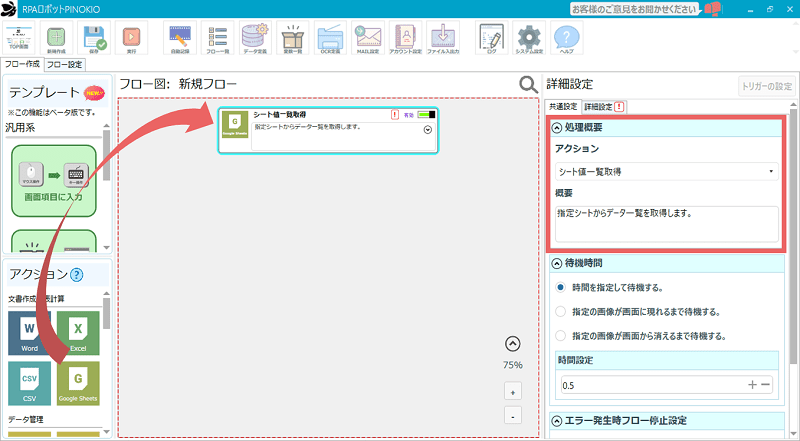
①「Google Sheets」アクションをフロー図にドラッグ&ドロップし、共通設定の「アクション」から「シート値一覧取得」を選択します。
「待機時間」と「エラー発生時フロー停止設定」については以下のページをご確認ください。


「待機時間」と「エラー発生時フロー停止設定」については以下のページをご確認ください。

【共通設定】待機時間
アクションが実行されるまでの待機時間を設定します。各アクションごとに設定が可能です。

【共通設定】エラー発生時フロー停止設定
フロー実行中にエラーが発生した場合、フローを一時停止します。
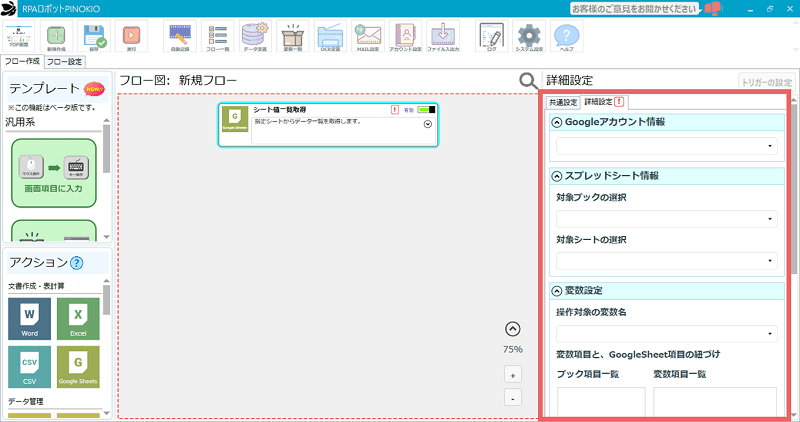
②「詳細設定」をクリックすると、「シート値一覧取得」アクションの詳細設定が表示されます。
「!」について
「詳細設定」の横に「!」がついている場合は、未設定の項目があります。
この状態でフローを実行すると、エラーとなります。
各項目の設定方法
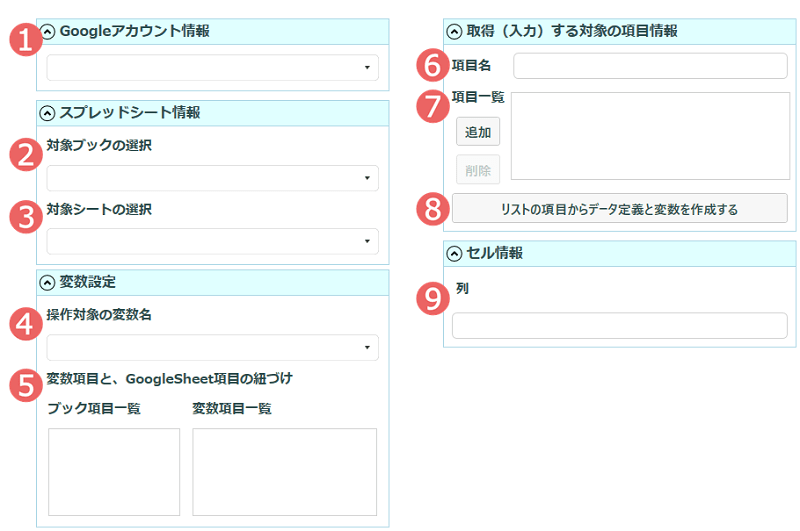
①Googleアカウント情報
スプレッドシートを操作するGoogleアカウントを選択します。
「アカウント設定画面」から追加したGoogleアカウントが選択できます。
②対象ブックの選択
値を取得するスプレッドシートのファイル名(ブック)を選択します。
「①Googleアカウント情報」で選択したアカウントのマイドライブ内にあるスプレッドシートや、アカウントに共有されたスプレッドシートが選択できます。
③対象シートの選択
取得する値が記載されたシートを選択します。
「②対象ブックの選択」で選択したブックに存在するシートが選択できます。
④操作対象の変数名
取得した値を格納するリスト変数を選択します。
リスト変数、データ定義についてや設定方法は以下のページをご覧ください。

変数について
変数やデータ定義の解説と設定方法を解説します。
⑤変数項目と、GoogleSheet項目の紐づけ
「ブック項目一覧」から項目を選択して取得する列を選びます。
その後、「変数項目一覧」の項目を選択して取得する列を変数のどの項目に格納するかを決定します。
「ブック項目一覧」には「⑦項目一覧」で追加した項目の一覧が表示されます。
「変数項目一覧」には「④操作対象の変数名」で選択した変数のデータ定義項目が表示されます。
⑥項目名
「⑦項目一覧」で選択した項目の名称を変更できます。
どのような列であるかの名称を設定することができます。
※動作には影響しません。
⑦項目一覧
スプレッドシートから値を取得する列の一覧が表示されます。
「追加」ボタンを押すことで取得する列のデータを追加できます。
「削除」ボタンを押すことで一覧から選択中の項目を削除できます。
⑧リストの項目からデータ定義と変数を作成する
クリックすると「⑦項目一覧」の項目を持つデータ定義と、そのデータ定義型のリスト変数を自動生成します。
⑨列
「⑦項目一覧」で選択中の項目ではスプレッドシートのどの列を取得するかを設定します。
関連マニュアル

【Google Sheets】Googleアカウントの設定
Google Sheetsアクションを実行するために必要な設定です。
PINOKIOにGoogleアカウントを設定する方法を解説します。

【Google Sheets】シート値取得
Googleスプレッドシートから指定したセルの値を取得して変数に格納します。
